Како инсталирати оперативни систем на лаптоп?

Инсталирање Виндовс-а је највировитији поступак за који се сви „програмери“ хвале могућности да то ураде. Али нема магичних или тешких математичких прорачуна. У ствари, инсталацијом ОС-а готово сви се могу носити с тим. Ако вас занима како инсталирати оперативни систем на лаптоп, данас ћемо мало посветити томе. Користећи наше савете, можете уштедети одређену количину и лагано повећати своје самопоштовање као особе која је „на вас“ модерном технологијом.
до садржаја ↑Виндовс ОС
Обично се такве манипулације изводе одмах по набавци новог уређаја. Преносни рачунари су врло популарни ових дана, јер су њихове перформансе сваке године све веће, а њихова величина мања. Најважнија и можда једина мана је висока цена. Компактни уређаји не само да почињу избацивање уобичајених стационарних личних рачунара, већ и захтијевају више улагања од својих старих алтернатива. На тржишту савремених технологија сваког дана се појави неколико стотина нових модела, од којих сваки има јединствене индивидуалне квалитете.
Неки произвођачи нису се трудили да свој производ опрему оперативним системом, стављајући овај задатак на рамена корисника. Нажалост, далеко од тога да се сви могу носити са инсталирањем ОС-а, јер се плаше да направе неке фаталне грешке током рада. Верујте, нема чега се бојати, јер је инсталирање ОС-а на лаптоп једноставно тако једноставно. Сада ћемо вам пружити прилику да то потврдите.
до садржаја ↑Мало о главној ствари
У ствари, са „голим“ уређајем апсолутно ништа није у реду. Лаптоп без ОС једноставно ће издати информативну поруку, чије ће значење бити јасно и детету - потребна је инсталација ОС-а.
За шта се исплати припремити? Прво морате да добијете саму слику инсталатора система, као и медијум за складиштење на коме ће се та слика снимати. Медији могу бити флеш уређај, чврсти диск или оптички диск - нема разлике.
Важно! Неке продавнице нуде плаћену инсталацију лиценциране верзије оперативног система Виндовс, али овај поступак не вреди новца, јер се цео процес може извести независно.
Довољно је само да преузмете стандардни или гусарски склоп из меморије, са којима никада нема превише гужве. Дајте предност поузданим издавачима система, јер непознати програмер можда неће направити најудобније градње за вас.
Важно! Ако ваши пријатељи или рођаци имају програм за инсталацију ОС-а, онда само затражите да га привремено подели и тада ћете морати само да следите једноставна и јасна упутства.

Идемо на посао
Како инсталирати систем на лаптоп? Прво, морате да размотрите две главне опције:
- Инсталација са флеш погона.
- Инсталација са оптичког диска.
Ако су вам сви „алати“ при руци, наставите:
- Прво морате да уметнете медиј у УСБ конектор или уређај.
- Затим треба да уђете у БИОС интерфејс. За већину модела само је потребно да притиснете типку Делете на тастатури.
- Ако сте успели да изађете на БИОС екран, онда ћете морати да мало размислите о локацији функција на екрану, јер је за сваки модел различит.
- Морате пронаћи и одабрати свој медиј да бисте покренули систем. Пронађите ставку "Напредне могућности покретања". Одатле треба да дођете до одељка под називом „Уређај за прво покретање система“. Да бисте отворили одељак, притисните тастер Ентер на тастатури. Након тога требало би да видите пред собом читав списак коришћених уређаја. Пребаците на први положај диск или медиј на који је слика снимљена. Најчешће је потребно само да пронађете име уређаја или флеш уређаја, а затим само промените редослед постојећег.
- Сада треба да пронађете ставку која се зове „Излаз“, кликнете на њу и оставите неразумљиви БИОС. Кликните на графички тастер „ОК“ када вас систем затражи да извршите све промене.
- Након поновног покретања, требало би да видите информативну поруку која каже: "Притисните било који тастер за покретање са УСБ флеш уређаја".
- Одмах након ових корака започет ће прединсталирање датотека и многи други аспекти на које чак и не морате да обратите пажњу.
- Након кратког чекања, чаробњак за инсталацију тражи да инсталирате свој матерњи језик и одредите неколико других параметара.
С припремом за рад смо схватили и сада прелазимо директно на инсталацију ОС-а на лаптоп.
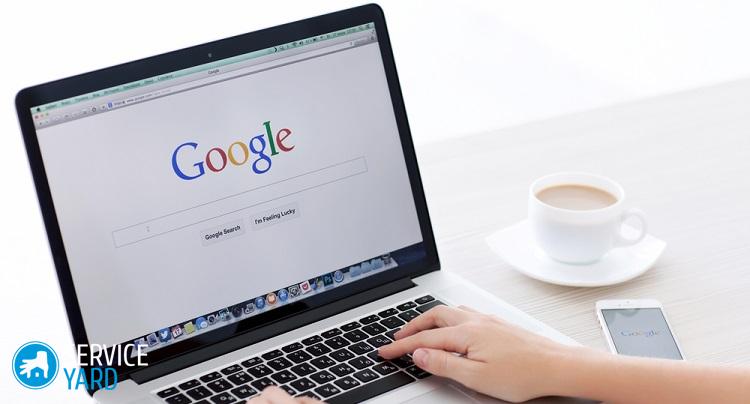
Инсталирајте оперативни систем
Најтежи део је иза. Сада вас очекују само линеарне и очигледне акције, које никако неће зависити од врсте изабраног медија.
Након манипулација из претходног става, мораћете да урадите следеће:
- Сачекајте да се појави прозор у којем ће бити назначене две могућности инсталације: ажурирање постојећих података и потпуна инсталација система. Морат ћете одабрати другу опцију с ове листе.
- Да бисте снимили ОС-ове, морат ћете одабрати један од уграђених чврстих дискова или партиција. За најбољи рад препоручује се форматирање свих одељка и решавање остатака прошлих информација (ако вам, наравно, није било ништа драгоцено). Затим ћете морати да креирате партицију на којој ће бити инсталиран ваш ОС, а затим изаберите потребне величине меморије.
- Након тога ће цјелокупна инсталација аутоматски кренути и присуство корисника ће бити у потпуности необавезно. Можете безбрижно да једете или погледате једну епизоду омиљене серије. Отприлике тридесет минута касније, појавиће се прозор са параметрима, који укључују датум, време и друге једноставне компоненте.
Важно! Ако у фази партиционирања треба да направите два диска, препоручује се да систем инсталирате на један који је мањи. За исти Виндовс 7 око 70-100 ГБ ће бити сасвим довољно.

Последња фаза
Инсталација оперативног система на лаптоп, грубо речено, је готова. Остаје само да попуните личне податке и друге атрибуте:
- Систем ће тражити да подесите корисничко име и уређај. Такође у овом прозору можете поставити лозинку која ће заштитити лаптоп од уљеза.
- Ако користите лиценцирану верзију ОС-а, мораћете да унесете серијски број који Мицрософт обично пажљиво оставља на кутији испод диска. Често се бројеви могу наћи и на дну уређаја - окрените уређај и пронађите жељени код.
- Ако инсталирате пиратску верзију, онда би у монтажи требало да иде некакав активатор или кључ из Кеиген-а.
- Унесите датум и време, а затим само уживајте у резултату.
до садржаја ↑Важно! Виндовс оперативни систем ће радити само тридесет дана без употребе лиценцног кључа или „пукнути“.
Стоцк фоотаге
Ако разумете како инсталирати систем на лаптоп, онда се лако можете носити са инсталацијом на личном рачунару јер се редослед акција неће ништа разликовати.
- Како одабрати усисавач узимајући у обзир карактеристике куће и облога?
- На шта треба пазити при избору испоруке воде
- Како брзо створити удобност код куће - савети за домаћице
- Како одабрати савршен ТВ - корисни савети
- На шта треба обратити пажњу приликом избора ролетни
- Шта би требало да буду патике за трчање?
- Које корисне ствари можете купити у продавници хардвера
- Ипхоне 11 про мак рецензија
- Од иПхоне је бољи од Андроид паметних телефона



